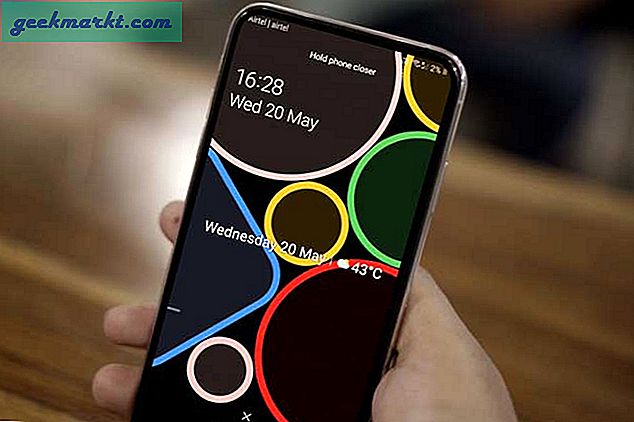Webbplatser på din iPhone kräver att du aktiverar kakor för att ge bättre sökningar, anpassade rekommendationer etc. Det är också bättre för webbplatsens prestanda, inledande laddningstid och hjälper dem att hålla dig inloggad. Så här aktiverar du cookies på iPhone på Safari, Google Chrome och Firefox.
Vad är kakor?
Innan vi aktiverar cookies och spårning över flera webbplatser måste vi förstå vad som är cookies exakt. Så i grund och botten lagrar varje webbplats viss mängd personlig information, surfar beteende om dig i textfiler på din iPhone-lagring. Dessa filer kallas cookies. Cookies hjälper webbplatser att förstå dig bättre och leverera personligt innehåll.
Nackdelar med att aktivera kakor
Nu, på baksidan, används också cookies för att rikta in och leverera annonser till dig. Och när vi pratar om kakor är det ett paraplybegrepp som innehåller två typer av kakor:
- Första parts cookies
- Tredjepartscookies
Första parts cookies används av den webbplats du besöker för att hålla reda på vad du gör på webbplatsen när du surfar. Den handlar endast om annonser och anpassade rekommendationer på den specifika webbplatsen.
Men tredjepartscookies delar din webbhistorik med andra webbplatser och så spåras du även efter att du lämnar webbplatsen. De följer dig överallt. Om du till exempel söker "baseballhattar" på Amazon och sedan ser samma annons på Facebook beror det på kakor från tredje part.
Så här aktiverar du cookies i Safari på iPhone
Cookies i Safari är inte inaktiverade som standard. Men om du har vänt omkopplaren så här aktiverar du cookies på iPhone för Safari. Gå över till iOS-inställningar. Rulla ner och tryck på Safari under Appar.
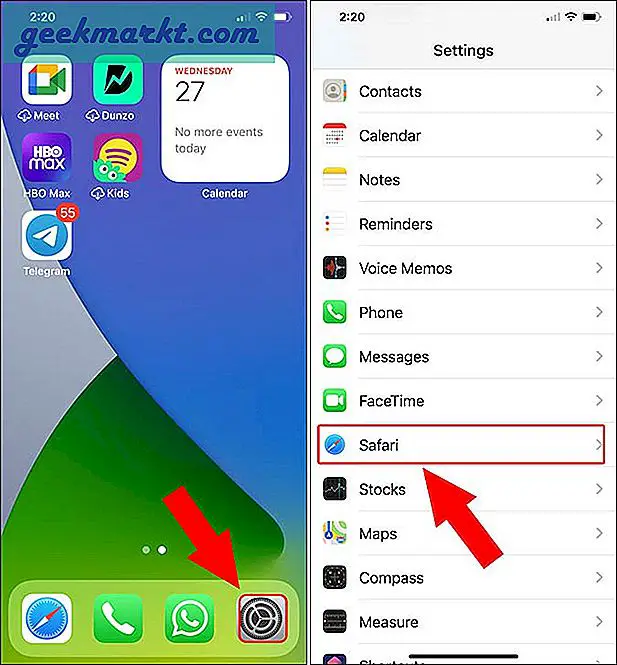
Bläddra ner till Sekretess och säkerhet sektion. Stäng sedan av växeln bredvid "Blockera alla kakor". Om webbplatserna fortfarande inte fungerar ordentligt inaktiverar du växeln bredvid "Förhindra spårning över flera webbplatser".
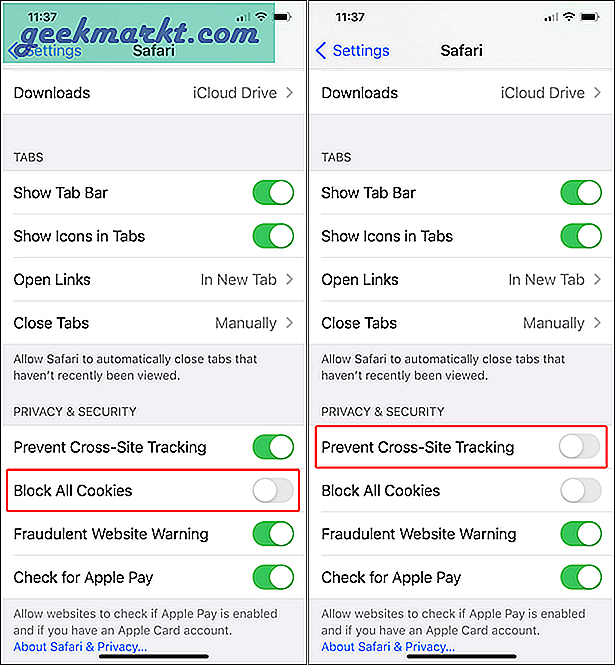
Så här aktiverar du cookies i Chrome på iPhone
Google Chrome har förstapartscookies aktiverat och det finns inga inställningar för att stänga av det. Som standard inaktiverar iOS dock cookies från tredje part. Om du vill aktivera det måste vi åter gå till Inställningar.
Under inställningsmenyn, rulla ner till Chrome och tryck på den. Under Chrome-inställningarna, slå på växeln bredvid "Tillåt spårning över flera webbplatser".
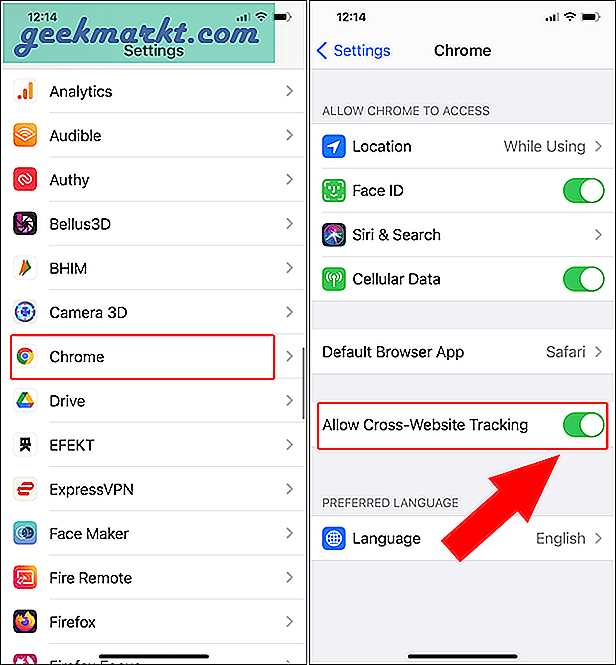
Så här aktiverar du cookies i Firefox på iPhone
Mozilla Firefox är en av de mest integritetsvänliga webbläsarna för iOS. Som standard aktiverar Mozilla förstapartscookies och det finns inga inställningar för att inaktivera det. Mozilla erbjuder dock ett strikt sekretessläge som kan blockera även förstapartscookies. Så vi måste stänga av det från Mozilla-inställningar.
Gå över till webbläsaren Mozilla Firefox och tryck på hamburgarikonen längst ned till höger. Från den utökade menyn, tryck på Inställningar.
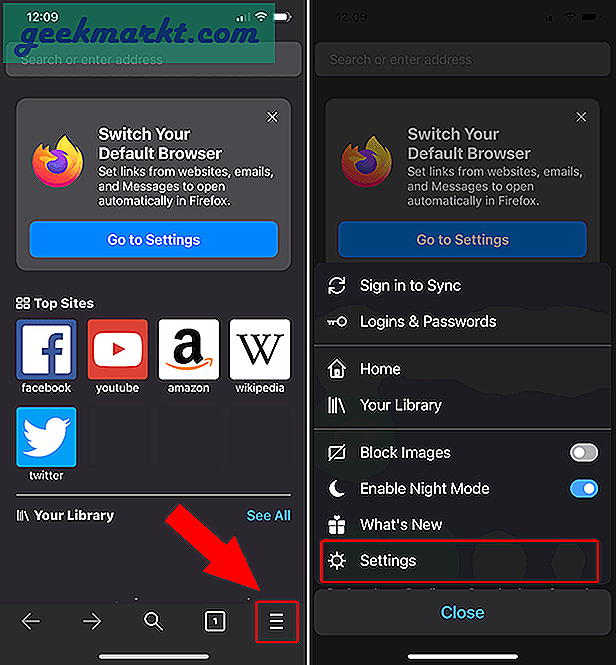
På inställningssidan trycker du på spårningsskydd. Nästa, se till Standard väljs.
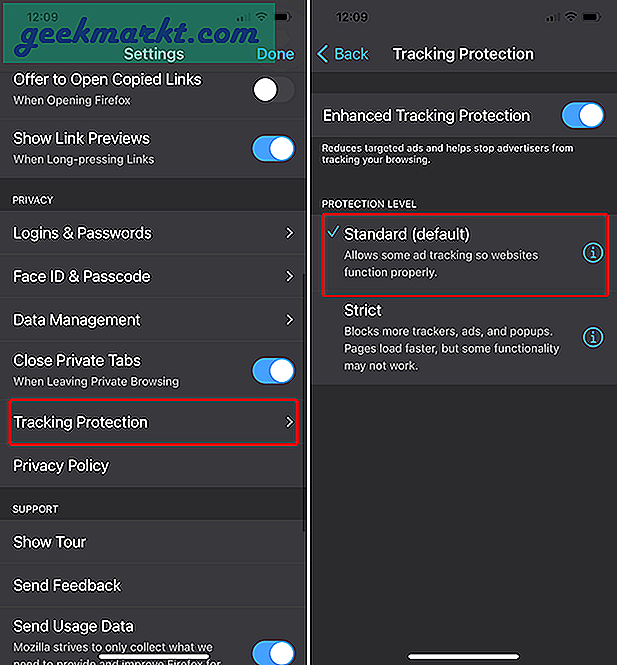
Om du redan har Tracker Protection to Standard och du fortfarande står inför cookieproblemet med webbplatser måste vi aktivera "Cross Site Tracking".
För att göra det, gå över till Inställningar. Navigera till Firefox och tryck på den. Under Firefox-inställningar, slå på växeln bredvid "Tillåt spårning över flera webbplatser".
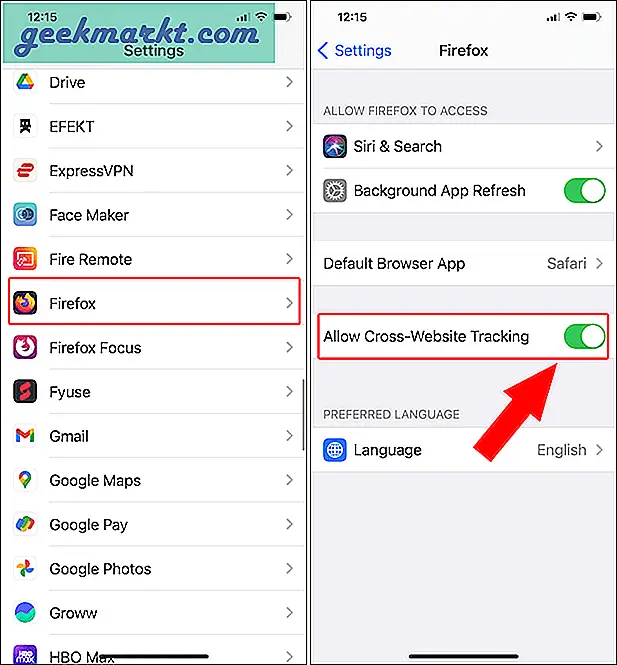
Avslutande ord: Aktivera kakor i iPhone
Så här aktiverar du cookies på iPhone i webbläsarna Safari, Google Chrome och Firefox. Du kan alltid rensa kakorna som lagras på din iPhone via iOS-inställningarna (i fallet med Safari) eller webbläsarinställningarna (i fallet med Google Chrome och Firefox). När du rensar kakorna loggas du ut från alla webbplatser i webbläsaren.
Läs också: iOS 13 Integritets- och säkerhetsinställningar: Allt du behöver veta